
Ottenere gli ultimi gadget disponibili sul mercato è solitamente la prima cosa che qualsiasi utente farebbe nel caso in cui ci fossero nuovi arrivi di dispositivi. La tecnologia era davvero sorprendente perché era stata introdotta molto negli ultimi tempi. Uno degli ottimi prodotti è questo Google Home.
Questo gadget ha numerose funzionalità che lo rendono più amato dagli utenti. Google funziona da casa con Apple Music? Forse, ma Tuttavia, ha ancora alcune limitazioni, inclusa la possibilità di riprodurre brani di Apple Music. Questo è il motivo per cui questo articolo è stato creato: per condividere una guida su come si può avere successo riproduci Apple Music su Google Home facilmente.
Se hai la tua Google Home e sei un abbonato e amante di Apple Music, stai sicuramente affrontando problemi in termini di streaming delle tue canzoni preferite di Apple Music. Come accennato, è perché ci sono ancora alcune limitazioni come quei servizi che non sono ancora consentiti con Google Home.
Prima di iniziare con la discussione della guida citata, forniremo alcune conoscenze di base su Google Home e sui vantaggi che può darti.
Guida ai contenuti Parte 1: che cos'è Google Home e quali sono i vantaggi del suo utilizzo?Parte 2: come riprodurre Apple Music su Google Home?Parte 3: avvolgere tutto
Google Home è stato fondamentalmente progettato e creato per consentire alle persone di godersi di più la musica e principalmente di lavorare insieme a Google Assistant (un assistente a controllo vocale connesso a Internet).
Google Home è stato considerato il principale concorrente di Amazon Echo che è stato reso popolare grazie alle sue straordinarie funzionalità. Google ha effettivamente introdotto 3 altoparlanti intelligenti e Google Home è lo strumento intermedio (tra Google Home Mini e Google Home Max).
Di seguito sono riportate le caratteristiche e i vantaggi di avere la tua Google Home.
Tuttavia, come accennato, sebbene possieda ottime caratteristiche, Google Home manca ancora di alcune funzionalità che alcuni utenti di solito cercano tra cui la possibilità di riprodurre brani di Apple Music. Ora procederemo con la discussione su come eseguire quanto sopra.

In questa parte, presenteremo due semplici modi su come riprodurre la tua Apple Music più amata brani su Google Home. Andiamo ora alla prima via.
In questo modo sembrava essere più facile. L'idea di base è che hai solo il tuo telefono cellulare o qualsiasi gadget in cui stai trasmettendo Apple Music connesso al tuo dispositivo Google Home tramite Bluetooth. Bene, ovviamente, sarebbe necessario che ti abbonassi ad Apple Music per riprodurre brani e goderti le sue capacità illimitate.
Ora, ecco i 3 semplici passaggi per una connessione corretta.
Se ti stai chiedendo i dettagli di ogni passaggio, qui li vedrai nei prossimi testi.
Il passaggio iniziale che dovresti fare è eseguire l'accoppiamento del tuo gadget o dispositivo mobile con Google Home. Tieni presente che puoi farlo sul tuo dispositivo mobile o dall'applicazione Google Home.
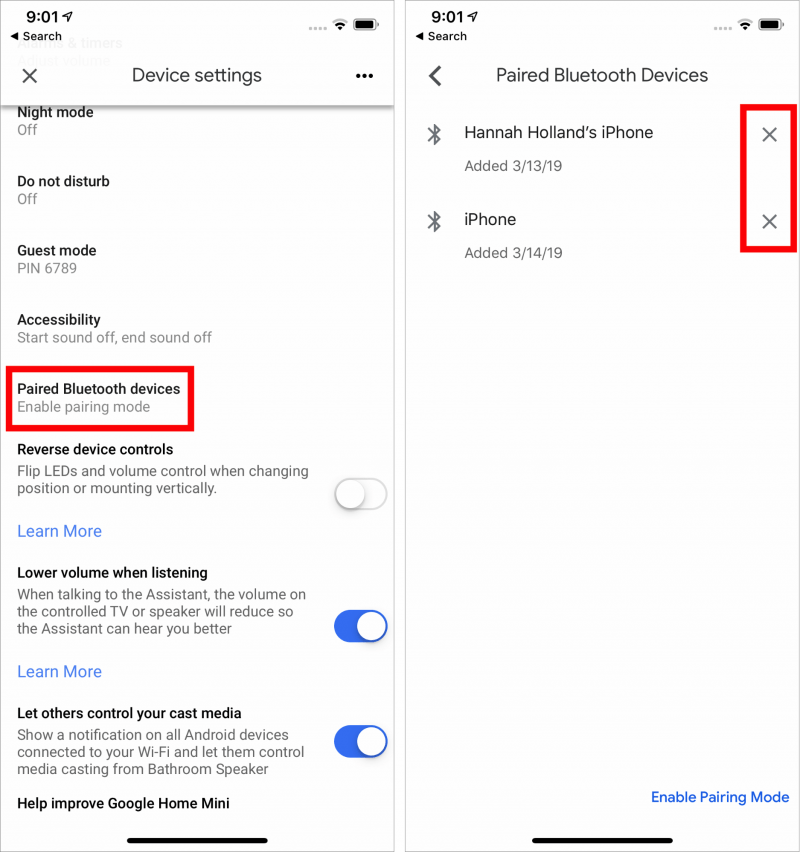
Dopo l'accoppiamento riuscito, la prossima cosa è garantire la connessione tra due dispositivi. Puoi farlo andando facilmente al menu "Impostazioni" e cerca il "Impostazioni Bluetooth ". Da lì, vedrai l'elenco dei dispositivi disponibili. Devi solo cercare il dispositivo Google Home con cui ti sei inizialmente accoppiato e il gioco è fatto!
Al termine dei primi due, puoi semplicemente scegliere i brani di Apple Music che ami e riprodurli sul tuo dispositivo mobile o su qualsiasi gadget utilizzato durante l'accoppiamento. Hai solo bisogno di divertirti, rilassarti e ascoltare!
Il dilemma e il problema si verificano nel caso in cui non sei iscritto ad Apple Music o se desideri che le tue canzoni preferite siano offline. Se sei un utente Apple Music da molto tempo, sei sicuramente consapevole che non puoi scaricare facilmente i brani di Apple Music per lo streaming offline. Ebbene, la prossima opzione da evidenziare sarà sicuramente la risposta.
Se hai letto il sottotitolo, nel secondo modo, dobbiamo utilizzare un'applicazione software di terze parti per risolvere il caso. Se non ti senti a tuo agio con l'accoppiamento Bluetooth e ti preoccupi così tanto nel caso in cui non avessi alcun gadget vicino a te, o volessi davvero riprodurre i brani di Apple Music offline, l'utilizzo di questo strumento ti sarà davvero vantaggioso.
DumpMedia Apple Music Converter is un ottimo strumento che ha la capacità di rimuovere il DRM (Digital Rights Management) protezioni dei brani di Apple Music. Poiché i brani di Apple Music sono protetti da DRM, è impossibile per gli utenti scaricare i brani direttamente e riprodurli su altri dispositivi non autorizzati. Ma non c'è bisogno di preoccuparsi di questo.
Inoltre, con questo DumpMedia Apple Music Converter, puoi avere tutti i brani di Apple Music che desideri convertire e scaricare per lo streaming offline! Inoltre, devi avere un modo per condividere quelle canzoni con gli amici senza preoccuparti dei formati di file poiché questo convertitore può anche eseguire la conversione dei file!
Ma come utilizzerai questo strumento? Ebbene, ecco le procedure da intraprendere per procedere.
Ecco i dettagli
Ovviamente, dobbiamo assicurarlo DumpMedia Apple Music Converter è stato scaricato e installato sul tuo personal computer. Una volta installato, apri e avvia il programma. Una volta avviato il programma, verrà attivato anche iTunes. Non c'è bisogno di preoccuparsi di questo e basta procedere con il processo.
Nel menu "Libreria", seleziona "Musica" se desideri copiare i brani che hai. Una volta terminato, ora vedrai tutti i brani e le playlist archiviati nella libreria di iTunes. Per poter scegliere i brani da scaricare e convertire, puoi farlo spuntare le caselle di controllo accanto a ciascuno o utilizza la barra di ricerca per trovare facilmente i brani specifici o determinati che desideri scaricare.

Il passaggio successivo da eseguire è eseguire le modifiche sulle impostazioni dell'output risultante. Puoi scegliere qualsiasi formato tra quelli elencati. L'applicazione supporta molti formati privi di DRM, inclusi MP3. Questo supporta anche quelli in formato AC3, M4A, M4R, AIFF, FLAC, AU e persino MKA. Selezione MP3 poiché il formato sarebbe l'opzione migliore per te.
Lo strumento ti consentirà anche di modificare altre opzioni come il bit rate e il sample rate. Puoi anche rinominare il file risultante. In questo passaggio, sarà inoltre necessario specificare il percorso di output o la posizione di destinazione in cui verranno salvati i file.

Dopo aver completato tutte le regolazioni desiderate per la personalizzazione o la personalizzazione, il passaggio finale sarebbe ora il processo di conversione. Puoi solo premere il pulsante "Converti" che si trova nell'angolo in basso a destra dello schermo.
Dopo pochi minuti, le tue canzoni saranno ora convertite e finalmente scaricate. Oltre a questo, insieme alla conversione, verrà rimossa anche la protezione DRM nello stesso momento in cui il file è stato trasformato.

Una volta che hai i brani convertiti, la prossima cosa che devi fare è caricarli e importarli su Google Play Music per goderti finalmente quelli che usano Google Home.
Per fare ciò, puoi semplicemente seguire la semplice guida di seguito.
Ecco la discussione per ogni passaggio menzionato.
Passaggio 1: accedi al tuo account Google Play Music
La prima cosa che dovresti fare è accedere al tuo account Google Play Music. Devi solo fornire le tue informazioni di accesso per continuare. Una volta avviato, vai alla sezione "La mia musica" e seleziona il pulsante "Carica musica" che vedrai immediatamente sullo schermo. Assicurati di scegliere i brani musicali Apple convertiti per il caricamento. Tieni presente che dovresti avere un account premium in Google Play Music per goderti i brani e controllarli su Google Home.
Passaggio 2: assicurati di configurare correttamente la tua home page di Google
La prossima cosa che devi assicurarti è che la tua Home page di Google sia stata collegata a Google Play Music. Per impostazione predefinita, lo fa. Devi solo controllare per verificare ulteriormente e procedere.
Passaggio 3: goditi i brani musicali Apple convertiti su Google Home
Ora, l'ultimo passaggio sarebbe chiedere a Google Home di riprodurre uno qualsiasi dei brani musicali Apple convertiti. Usando il tuo comando vocale, puoi ascoltare tutte le canzoni che ti piacciono.
Con questi 3) semplici passaggi, puoi caricare immediatamente tutti quei brani Apple Music convertiti su Google Play Music e goderteli anche se non hai alcun dispositivo mobile vicino a te.
Questo articolo ha evidenziato i due modi principali su come godersi tutte quelle canzoni preferite di Apple Music con Google Home. Puoi utilizzare la tua connessione Bluetooth o sfruttare un'incredibile applicazione software come DumpMedia Apple Music Converter. Bene, quest'ultima opzione è un modo più consigliato in quanto ti offre anche funzionalità e capacità aggiuntive.
Possiedi una Google Home? Sei anche un amante di Apple Music? Perché non dare una possibilità alle due opzioni nel caso ti stia chiedendo anche come riprodurre Apple Music su Google Home?
